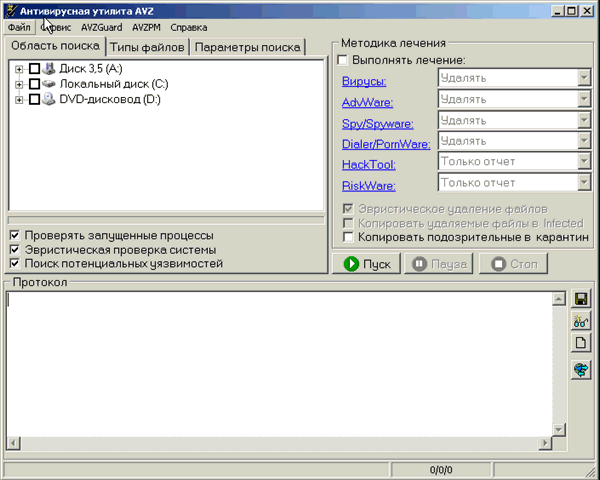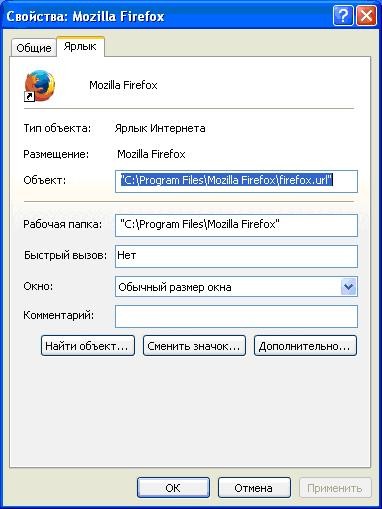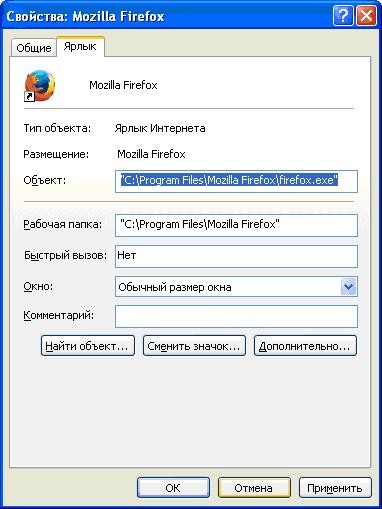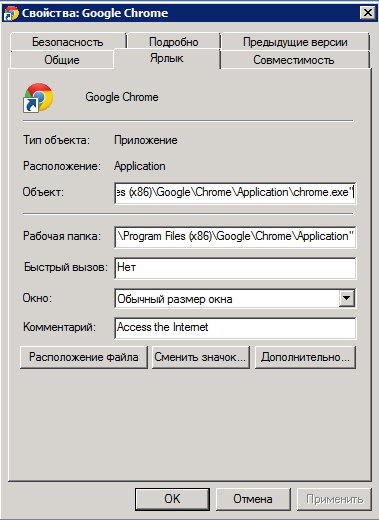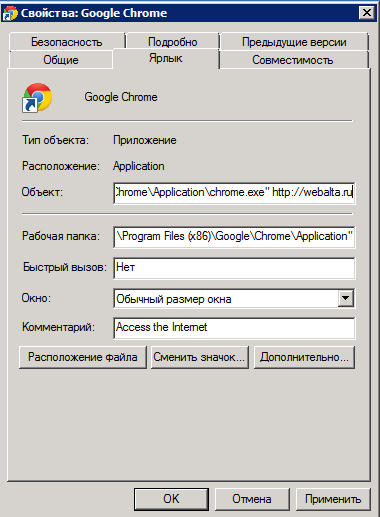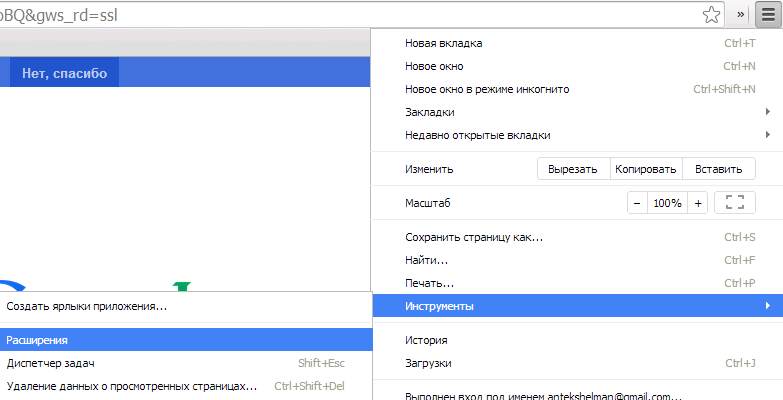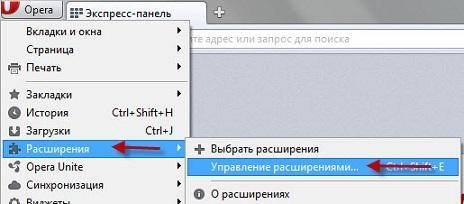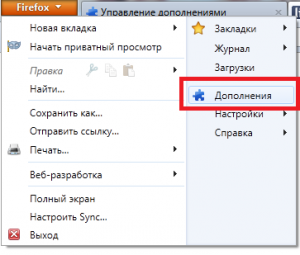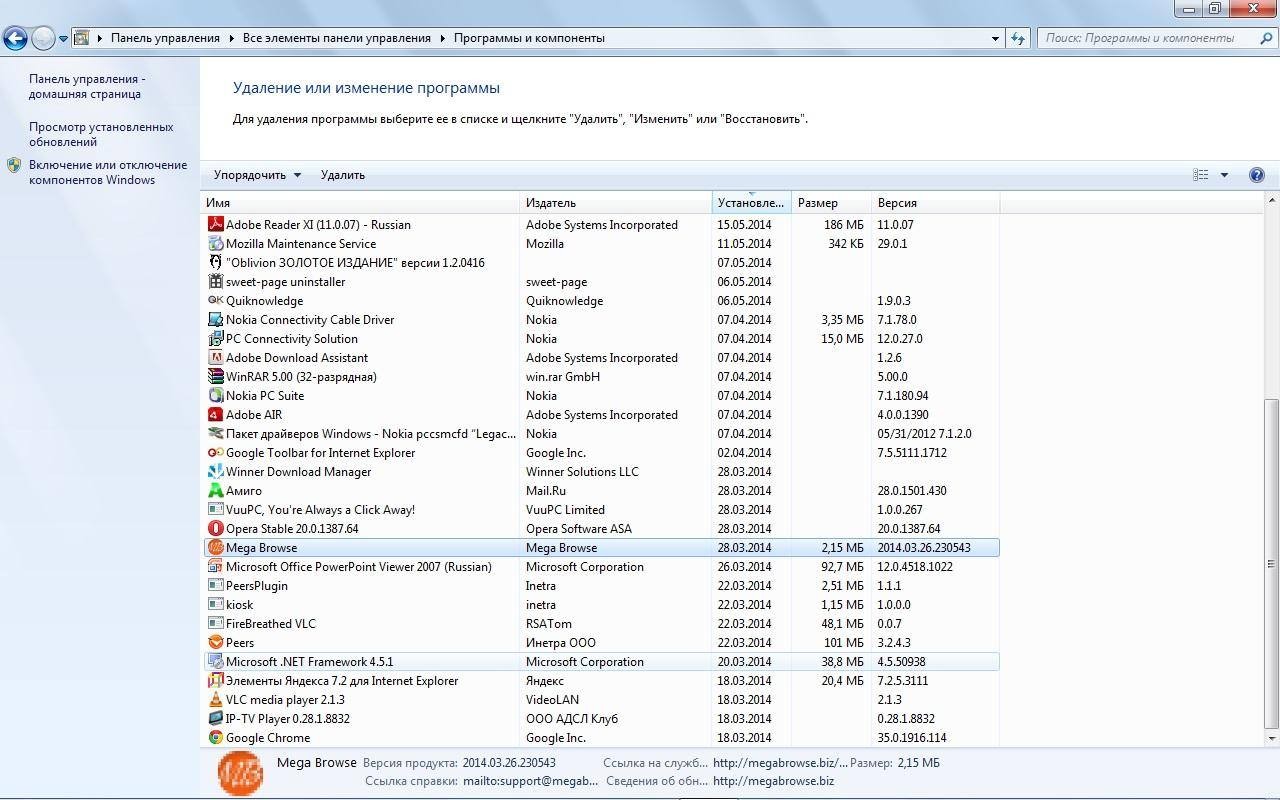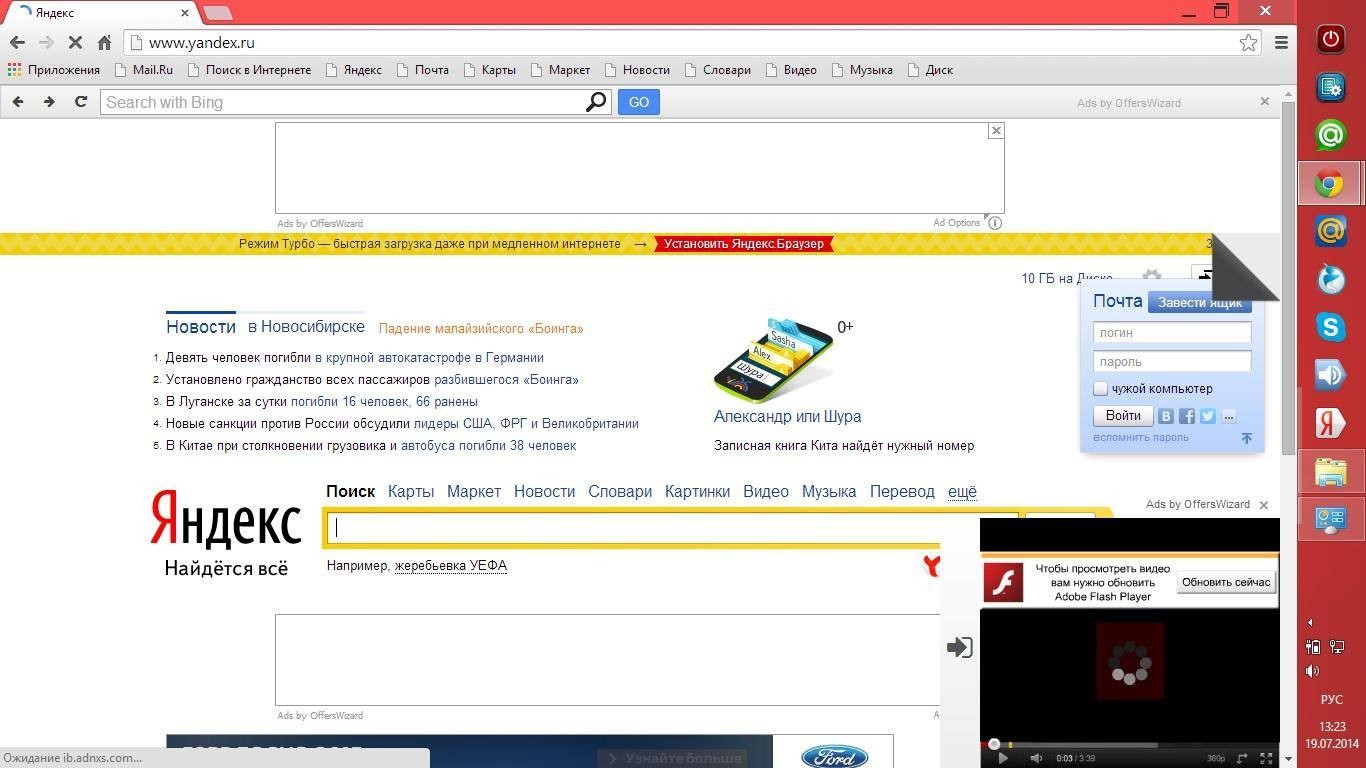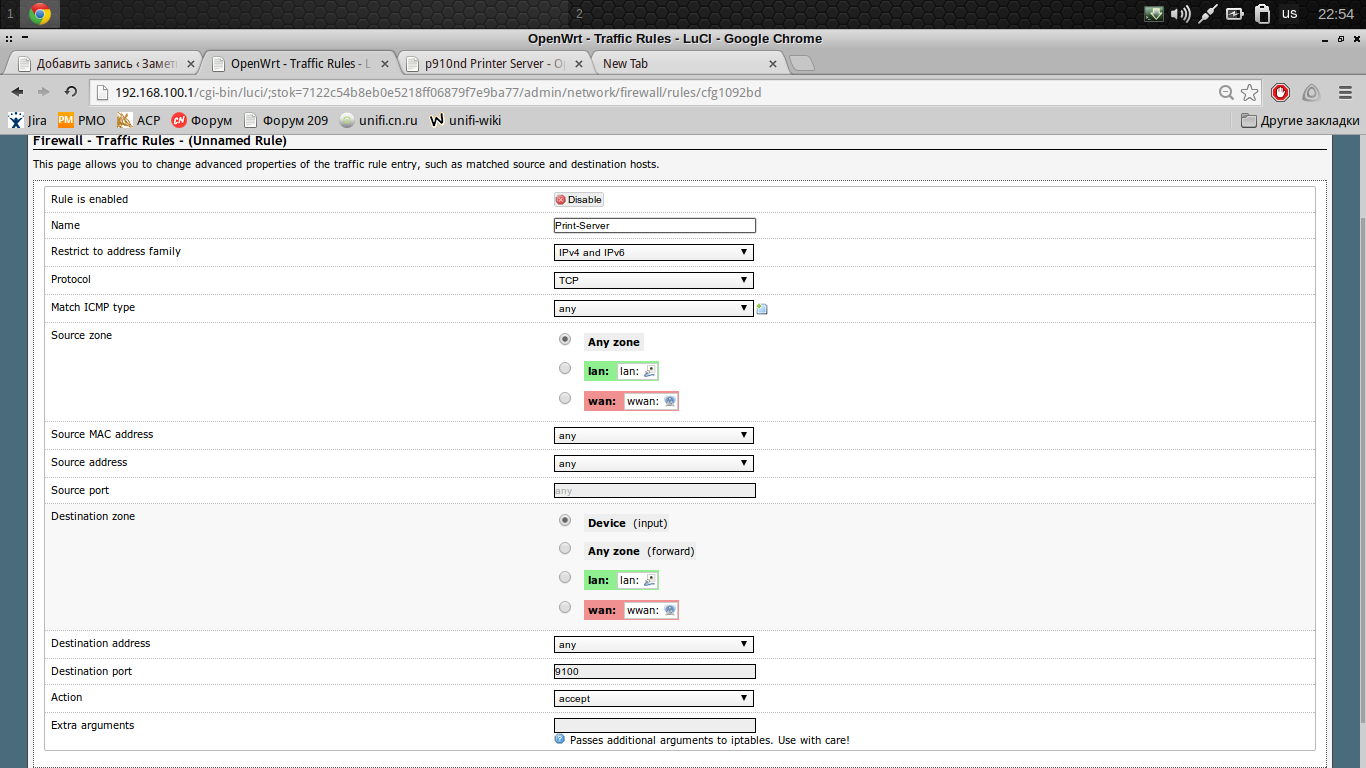Как удалить китайскую Baidu…
В последнее время все чаще и чаще на компьютерах стала попадаться на глаза интересная софтина под названием Baidu, больше о ней ничего не известно, т.к. все управление на китайском. Есть антивирус под названием Baidu, но это явно не он, скорее всего этот зловред просто маскируется под китайский антивирус. Самое интересное, что удаление из программ не помогает избавится от него, кстати иногда даже отсутствует uninstaller.
Я обычно использую сразу радикальные меры, а именно чищу с помощью скрипта в AVZ, скрипт для Windows 7, на Windows XP легко вычищается в безопасном режиме. Поехали.
2. Копируем шаблон скрипта для удаления:
ExecuteAVUpdate;
ExecuteFile(‘net.exe’, ‘stop tcpip /y’, 0, 15000, true);
if not IsWOW64
then
begin
SearchRootkit(true, true);
SetAVZGuardStatus(true);
end;
ClearQuarantine;
TerminateProcessByName(‘c:\program files\baidu\baidu.exe’);
QuarantineFile(‘C:\Program Files\baidu\baidu.exe’,»);
DeleteFile(‘C:\Windows\System32\drivers\bd0002(2).sys’,’32’);
DeleteFile(‘c:\program files\baidu\baidu.exe’,’32’);
DeleteFileMask(‘C:\Users\User1\AppData\Roaming\Baidu’, ‘*’, true, ‘ ‘);
DeleteFileMask(‘C:\Program Files\Common Files\Baidu’, ‘*’, true, ‘ ‘);
DeleteFileMask(‘C:\ProgramData\Baidu’, ‘*’, true, ‘ ‘);
DeleteFileMask(‘C:\Program Files\baidu’, ‘*’, true, ‘ ‘);
DeleteDirectory(‘C:\Users\User1\AppData\Roaming\Baidu’);
DeleteDirectory(‘C:\Program Files\Common Files\Baidu’);
DeleteDirectory(‘C:\ProgramData\Baidu’);
DeleteDirectory(‘C:\Program Files\baidu’);
BC_ImportAll;
ExecuteSysClean;
ExecuteWizard(‘SCU’, 2, 2, true);
BC_Activate;
ExecuteRepair(2);
RebootWindows(false);
end.
3. Вставляем скрипт в AVZ:
4. Перед выполнением скрипта нужно поменять имя пользователя User1 в путях скрипта на имя своего пользователя.
Пример — DeleteFileMask(‘C:\Users\User1\AppData\Roaming\Baidu’, ‘*’, true, ‘ ‘); меняем User1 на имя своего пользователя.
5. Ну и собственно выполняем скрипт, ждем перезагрузки, проверяем.
Перепрошивка D-link DIR-615 rev.K2 от Дом.ру
Возвращаем родную прошивку на DIR-615 rev.K2, если у вас ревизия K1, то читайте статью «Перепрошивка D-link DIR-615 rev.K1 от Дом.ру»
- Качаем программу DIR_320_RFU и родную прошивку на роутер.
- Вбиваем в св-ва TCP/IP сетевой карты IP — 192.168.0.2 с маской 255.255.255.0, шлюз 192.168.0.1
- Подключаем роутер патчкордом к ПК, питание не включаем.
- Запускаем DIR_320_RFU, обязательно с правами администратора, иначе будет писать Cannot allocate socket.
- Нажимаем «Запустить», далее выбираем скаченную прошивку и включаем питание роутера.
- Далее смотрим что пишет программа, если прошивка пошла, то сбрасываем в св-вах TCP/IP реквизиты и ждем пока роутер перепрошивается, иначе делаем то, что пишет программа. Если быстро бегут стрелки, то останавливаем процесс и возвращаемся к пунтку 5.
Как перепрошить роутер по SSH на прошивках OpenWRT/DD-WRT/Wive-NG
Перепрошивка на DD-WRT
root@DD-WRT:~# cd /tmp
root@DD-WRT:~# wget http://<filname.bin>
root@DD-WRT:~# mtd erase linux
root@DD-WRT:~# mtd -f write <filname.bin> linux
root@DD-WRT:~# reboot
Перепрошивка на Wive-NG
#cd /tmp
#wget ftp://123:[email protected]/ddwrtconsole.bin
#mtd_write erase Kernel_RootFS
#mtd_write write ddwrtconsole.bin Kernel_RootFS
Перепрошивка на OpenWRT
#cd /tmp
#wget — u anonymous http://<filname.bin>
#mtd -r write /tmp/ http://<filname.bin> firmware
Это просто примеры, прошивки не обязательно скачивать по http и ftp достаточно просто залить по scp или sftp в /tmp со своего ПК.
При открытии браузера открывается другой браузер с рекламой.
При попытке открыть один из браузеров — Google Chrome, Opera, Firefox и др. открывается всегда браузер по умолчанию и показывает навязчивую рекламу.
Решение — проверяем ярлыки для запуска всех браузеров.
Щелкаем правой кнопкой мыши по ярлыку, заходим в свойства ярлыка и в поле «Объект» меняем firefox.url на firefox.exe, аналогично для Chrome меняем chrome.url на chrome.exe
Также нужно удостоверится что после кавычек больше ничего нет. Например в поле «Объект» вы обнаруживаете:
«C:\Program Files\Google\Chrome\Application\chrome.url» http://www.qvo6.com/
Нужно не только изменить chrome.url на chrome.exe, но и удалить все до кавычек, так — «C:\Program Files\Google\Chrome\Application\chrome.exe»
Если после этих действий вас все еще мучает навязчивая реклама в браузере, то вам следует почитать статью «Как убрать/удалить рекламу в браузере»
Где скачать свежую прошивку на роутер…
Порой когда роутер ведет себя неадекватно, либо не поддерживает ту или иную из заявленных функций, следует обновить его прошивку. Вывешу небольшой список ссылок для скачивания актуальной прошивки на тот или иной роутер.
- Прошивки для роутеров ZyXEL
- Прошивки для роутеров D-link
- Прошивки для роутеров TP-Link
- Прошивки для роутеров NetGear
- Прошивки для роутеров ASUS
- Прошивки для роутеров Upvel
- Прошивки для роутеров MikroTik
- Прошивки для роутеров Tenda
- Прошивки для роутеров TRENDnet
- Прошивки для роутеров Linksys
- Прошивки для роутеров Acorp
- Прошивки для роутеров Buffalo
- Прошивки для роутеров HUAWEI
- Прошивки для роутеров SNR
- Прошивки для роутеров Eltex
Peers для Android
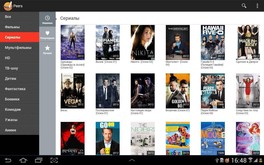 Приложение Пирс было удачно выпилено из Google Play некоторое время назад.
Приложение Пирс было удачно выпилено из Google Play некоторое время назад.
Вы можете скачать версию Peers для Android‑устройств. Для установки скопируйте файл Peers.apk на внутреннюю память (или на карту памяти) и запустите его при помощи любого файл‑менеджера.
Для корректной установки в настройках безопасности нужно отметить галочкой пункт «Неизвестные источники».
Как убрать/удалить рекламу в браузере
В этой статье я постараюсь собрать воедино все способы борьбы с рекламным ПО, которое в последнее время можно найти буквально на каждом втором ПК. Если вас замучили всплывающие вкладки с рекламой и странички заполненные баннерами, то вам суда! Методов подсовывания рекламы в наше время развелось не мало, я разобью все по этапам:
Этап 1 — Проверка ярлыков браузеров
В первую очередь нужно проверить ярлык браузера на наличие подменной домашней странички. Открываем правой кнопкой свойства ярлыка и смотрим что у нас в строке «Объект». Рассмотрим на примере ярлыка от Google Chrome:
В первом случаем строка «Объект» содержит путь до исполняемого файла chrome.exe, на второй же картинке после пути идет подмена домашней странички на рекламную http://webalta.ru, если в своем ярлыке вы обнаруживаете что то подобное, то смело можно все удалить до двойных кавычек. Обращу внимание, что ярлыки могут быть подменены как на рабочем столе, так и на панели быстрого запуска. Если после изменения пути ярлык не удается сохранить, то снимите галку «Только чтение» во вкладке «Общие».
Этап 2 — Проверка на рекламные расширения/дополнения
Вторым шагом нужно убедится, что в браузере не орудуют никакие рекламные расширения, проверить это очень просто. Приведу примеры как попасть в расширения/дополнения в популярных браузерах — Chrome, Opera, Firefox. В остальных браузерах-клонах все будет примерно также.
Открываем список установленных расширений/дополнений и проверяем на наличие рекламных дополнений. Вычислить их можно по на названиям. Обычно у этих расширений нет картинки и название не несет особой смысловой нагрузки.
Например одни из самых частых расширений:
- Better Surf
- Info Enhancer for Chrome
- NetSecurity
- ChampionDeals
- DLSecure on MyStart
- EnhanceTronic
Можно смело удалять их. Советую удалить вообще все неизвестные вам расширения, ничего страшного не случится.
Этап 3 — Удаление рекламных программ
Теперь настало время разобраться с рекламным ПО. Чаще всего рекламные программы устанавливаются автоматически вместе с приложениями, которые вы скачиваете в интернете, а иногда и вовсе вместо искомой программы вы скачиваете и устанавливаете рекламный софт. Так что идем в «Установка и удаления программ» если у вас Windows XP или в «Программы и компоненты» если у вас Windows Vista/7/8. В Windows XP нет сортировки программ по дате установки, это очень затрудняет поиски. Расскажу все на примере Windows 7. Итак, выбираем сортировку по дате установке и смотрим последние установленные программы. Возьму произвольный пример.
![]() Отмеченная программа — Mega Browse одна из самых популярных рекламщиков. Она подменяет ссылки в браузере и при переходах мы ловим бесконечное количество открывающихся вкладок с рекламой. Смело можно удалять. Также можно удалять программы которые не внушают доверие своим названием, если у вас есть сомнения, то лучше погуглить по названию. Из приведенного выше списка, программы sweet-page, Quiknowledge, Winner Download Manager, VuuPC не что иное как рекламное ПО. Смело удаляйте их.
Отмеченная программа — Mega Browse одна из самых популярных рекламщиков. Она подменяет ссылки в браузере и при переходах мы ловим бесконечное количество открывающихся вкладок с рекламой. Смело можно удалять. Также можно удалять программы которые не внушают доверие своим названием, если у вас есть сомнения, то лучше погуглить по названию. Из приведенного выше списка, программы sweet-page, Quiknowledge, Winner Download Manager, VuuPC не что иное как рекламное ПО. Смело удаляйте их.
Приведу список программ, которые смело можно удалять:
- Mega Browse
- Quiknowledge
- Winner Download Manager
- VuuPC
- sweet-page
- Yahoo! Search
- File Extractor
- File Opener
- Optimizer Pro
- File Extractor Packаges — да и вообще любой софт заканчивающийся на Packages.
- Media Buzz
- Video Player
- Webexp Ehcanced
- Better Surf Plus
- Offers Wizard
- LinkSwift
- Fast & Save
- WebConnect 3.0.0
- Re-markit-soft
- Plus-HD
- FunSurf
- Surfastic
- FantasticSurf
- Web security app
- aff packages
- BonanzaDeals
- Аудио и видео скачивание
- SpeedUpMyPc
- webssearches
- videos MediaPlay-Air
- windows manager protect
- remote desktop access (vuupc)
- ss8
- app bud
- storegid (шоппинг гид)
- Mobogenie
- etranslator
- baidu
- baidu PC Faster
- Browse Station
- Амиго (очередной кал от mail.ru)
- GoSave
- lowtheprice
- discountthing
- ConvertAd
- Zaxar Games Browser
- eDealPop
- eDeals
- PC Data App
- NetworkProtection Addon
- Plarium
- KMP Media Toolbar
- Click Caption
- videosMediaPlayers
- omiga-plus
- MyStart Toolbar
- DLSecure Toolbar
- WindowsManagerProtect
- TotalSystemCare
- TheBestDeals
- CinemaxMe
- CinemaDigitalPro
- DealsFactor
- DailyDeals
- Super Optimazer
- Shop For Rewards
- dealster
- FlexibleShopper
- SugarSync
- fastplayer
- edials
- MySearchs
- MyBestOffersToday
- Word Proser
- OffersWizard Network System Driver
- eDialPop
- SupTab
- Browser Defender
- Net Protection Addon
- Conduit Search Protect
- Cyti Web
- SoftoBase Client (Awesomium procces)
- EnhanceTronic
Список буду дополнять, если что, спрашивайте в комментах.
Также посмотрим на следующий скрин.
Под и над рекламными блоками написано Ads by OffersWizard — это и есть программа или расширение которое нам следует найти и удалить.
Chrome открывает вкладки с рекламой при переходе по ссылкам
При переходе по ссылкам открываются новые вкладки с рекламой? Отображаются рекламные баннеры на пол страницы? Самой частой причиной в последнее время является рекламная программка Mega Browse. Идем в «Программы и компоненты», ищем по названию Mega Browse, удаляем. Также стоит почистить историю и кеш браузера вашего браузера.
WiFi принт-сервер на основе TP-Link MR3020
Опишу собственно процесс перепрошивки на OpenWRT и настройки принт-сервера на карманной точке MR3020 от TP-Link.
- Перепрошивка на OpenWRT.
- Качаем последнюю сборку.
- Подключаемся к точке кабелем и перепрошиваем стандартно через веб-морду. (Подробнее о прошивке)
- Настройка подключения по WiFi.
- Заходим в веб-морду прошивки OpenWRT.
- Идем Network => WiFi.
- Жмем Scan на WiFi интерфейсе.
- Выбираем из списка свою WiFi сеть, жмем Join Network.
- Вводим пароль и жмем Submit.
- Проверяем наличие интернета.
- Теперь собстно доустановка нужных нам пакетов на точку, можно устанавливать как в веб-морде, так и по SSH(в конце поста).
- Идем в System => Software.
- Жмем Update lists.
- Переходим Available packages.
- В строке Download and install package устанавливаем пакеты kmod-usb-printer, kmod-usb2, luci-app-p910nd и p910nd
- В появившемся меню Services настраиваем принтер, в строку Devices ставим /dev/usb/lp0, также можно изменить порт.
- Сохраняемся и перезагружаемся. (Подробнее о установке принт-сервера p910nd)
- Добавление правила в фаерволле.
- Идем в Network => Firewall => Traffic Rules и жмем Add в секции Open ports on router.
- Настраиваем правило согласно скрину.
Настройка на клиентах самая обычная через «Стандартный порт TCP/IP» на Windows и через IPP на Linux.
После перепрошивки и настройки интернета по WiFi коннектимся по SSH.
Устанавливаем пакеты:
# opkg update
# opkg install kmod-usb-printer kmod-usb2 luci-app-p910nd p910nd
Добавляем правило в /etc/config/firewall
#Allow attached network printer
config 'rule'
option 'src' 'any'
option 'proto' 'tcp'
option 'dest_port' '9100'
option 'target' 'ACCEPT'
Также правим /etc/config/p910nd
config p910nd
option device /dev/usb/lp0
option port 0
option bidirectional 1
option enabled
Ошибка при запуске приложения (0xc0000005) Windows 7/8
Если после очередного обновления Windows 7/8 x64 вас постигла участь этой ошибки, то не расстраиваемся.
Решение №1 :
- Жмем в пуске «Выполнить» или на клаве Win+R , вводим по очереди и нажимаем Enter:
- wusa.exe /uninstall /kb:2859537
- wusa.exe /uninstall /kb:2872339
- wusa.exe /uninstall /kb:2882822
- Ждем пока удалится обновление, перезагружаемся и идем выключать автоматические обновления Windows.
Решение №2:
- Идем в Пуск => Компьютер => Удалить или изменить программу.
- Кликаем слева Просмотр установленных обновлений.
- Ищем в списке обновления KB2859537 , KB2882822 и KB2872339 и двойным кликом удаляем.
- Перезагружаемся и идем выключать автоматические обновления Windows.